Jak zapnout nebo vypnout kontrolu pravopisu ve Firefoxu

Zjistěte, jak snadno přidat slovo nebo jiný jazyk do kontroly pravopisu Firefoxu. Také se naučte, jak můžete vypnout kontrolu pravopisu pro prohlížeč.
Mít cestu příliš mnoho Záložky otevřít je něco, co se stane každému. Otevřete kartu, protože si potřebujete okamžitě přečíst informace; otevřete další, protože si myslíte, že byste ho mohli později potřebovat. Otevřeš další z nějakého jiného důvodu.
Než se nadějete, máte otevřených tolik karet, že ani netušíte, kde se nacházejí, když nějakou potřebujete najít. Můžete zavřít ty, které nepotřebujete, nebo uložit ty, na které se můžete podívat později. Ale co když potřebujete všechny tyto karty a nemůžete žádnou z nich zavřít? Nebojte se, Firefox má užitečnou funkci, která vám umožní najít jakoukoli kartu. Podívejme se, jak tato funkce funguje.
Firefox má režim s názvem Search mode. Do tohoto režimu vstoupíte zadáním % a stisknutím mezerníku. Není to jediný způsob, jak se k tomuto režimu dostanete. Můžete k němu také přistupovat pomocí myši. Můžete to udělat kliknutím na vyhledávací lištu a ve spodní části uvidíte řadu ikon.

Klikněte na ikonu karty. Je to ten napravo od modré hvězdy. Jakmile to uděláte, na vyhledávacím panelu se zobrazí ikona karet. Firefox vám ukáže několik návrhů, a pokud uvidíte ten, který chcete otevřít, klikněte na možnost Přepnout na kartu vedle každé možnosti.
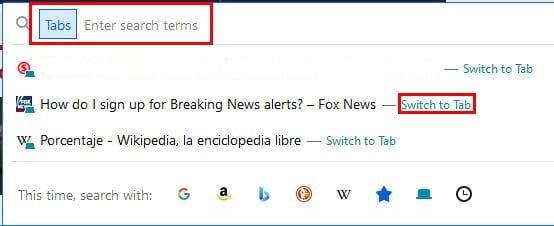
Pokud jej nevidíte, zadejte slovo, kterého se vaše karta týká, a Firefox jej umístí do výsledků. Až uvidíte záložku, kterou jste hledali, klikněte na ni a můžete začít. Tento trik vám pomůže najít kartu, kterou hledáte, ale nezabrání vám v tom, abyste se setkali s možnými problémy kvůli velkému počtu karet, které máte otevřené.
Počítač protáhnete přetíženou pamětí počítače a snížíte životnost baterie. Nemluvě o tom, že čas ztratíte jejich hledáním. Vždy můžete vytvořit složku, kam si můžete uložit stránky, které si chcete přečíst později. Složku můžete nazvat něco jako Na později a uložit všechny karty, které v tuto chvíli nepotřebujete. Tím se věci určitě uklidní.
Rozšíření, které vám pomůže zavřít různé karty najednou, je OneTab pro Firefox. Jakmile rozšíření zachytí všechny karty, které máte otevřené, zobrazí se vám možnosti, jak všechny karty smazat nebo je obnovit.
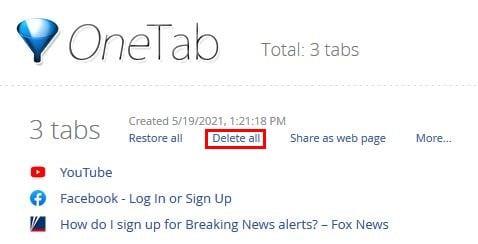
Vždy bude existovat karta nebo karty, které si myslíte, že musíte mít otevřené. Ale pokračujete v práci a všimnete si, že jste je už nikdy neotevřeli. Může to být těžké rozhodnutí, ale někdy je nejlepší je zavřít. Pokud jsou tak důležité, můžete je vždy někam uložit, abyste je mohli snadno najít. Kolik záložek obvykle otevíráte během relace? Podělte se o své myšlenky v komentářích níže a nezapomeňte článek sdílet s ostatními na sociálních sítích.
Zjistěte, jak snadno přidat slovo nebo jiný jazyk do kontroly pravopisu Firefoxu. Také se naučte, jak můžete vypnout kontrolu pravopisu pro prohlížeč.
Vymazání historie URL adresy v Firefoxu a udržení soukromí vašich relací pomocí jednoduchých kroků.
Odstraňte uložené informace z automatického vyplňování Firefoxu podle těchto rychlých a jednoduchých kroků pro zařízení Windows a Android.
Když otevřete domovskou stránku v jakémkoli prohlížeči, chcete vidět to, co máte rádi. Když začnete používat jiný prohlížeč, chcete si ho přizpůsobit podle svých představ. Nastavte vlastní domovskou stránku v prohlížeči Firefox na Androidu s těmito podrobnými kroky a objevte, jak rychle a snadno to lze provést.
Zjistěte, jak identifikovat specifickou barvu pomocí integrovaného nástroje ve Firefoxu bez použití softwaru třetích stran.
Zjistěte, jak zobrazit uložená hesla v prohlížečích Chrome, Opera, Edge a Firefox, abyste mohli lépe spravovat svá hesla a zabezpečit své účty.
Zjistěte, jak zakázat automatické přehrávání videí v prohlížečích Google Chrome a Mozilla Firefox pro klidnější surfování po internetu.
Jak povolit nebo zakázat funkci JavaScript ve všech verzích webového prohlížeče Mozilla Firefox.
Zabraňte zobrazování nepříjemných oznámení ve webových prohlížečích Edge, Chrome, Opera a Firefox.
Vylaďte svůj prohlížeč Mozilla Firefox pomocí těchto 8 vylepšení.
Jak úplně vymazat celou historii prohlížení ve webovém prohlížeči Mozilla Firefox.
Získejte další vrstvu zabezpečení při procházení ve Firefoxu. Povolte procházení HTTPS a udržujte svá data šifrovaná.
Váš webový prohlížeč je jednou z vašich nejpoužívanějších aplikací, takže je důležité vybrat tu, která vám nejlépe vyhovuje. V tomto článku si některé z nich projděte
Na ploše je vaše domovská stránka obecně první stránkou, kterou webový prohlížeč načte, když se otevře. Většina mobilních prohlížečů si však ponechává všechny své karty Nastavte si vlastní výchozí domovskou stránku ve Firefoxu pro Android pomocí těchto podrobných kroků.
Ukážeme vám 3 způsoby, jak povolit nebo zakázat automatické aktualizace v prohlížeči Mozilla Firefox.
Jak rychle zvětšit nebo zmenšit písmo v libovolném prohlížeči běžícím na Microsoft Windows, Linux nebo MacOS.
Podpora pro soubory Flash je na cestě. Flash je často považován za základní stavební kámen reklam, krátkých videí nebo audia a her. Dokonce i
Ať už mažete nebo povolujete soubory cookie v prohlížečích Chrome, Opera nebo Firefox, tato příručka vám pomůže udělat obojí.
Vyřešte problémy s webovým prohlížečem, který se nepřipojuje k určitým webovým stránkám.
V tomto tutoriálu se naučíte, jak pomocí těchto kroků přejít do prohlížeče certifikátů Firefoxu.
Objevte význam **Tung Tung Tung Sahur**, jedinečného symbolu **Ramadánu**, který spojuje muslimské komunity po celém světě. Ponořte se do tradic a kulturního významu tohoto fenoménu.
Objevte fascinující cestu od tradičního bubnu Bedug k modernímu filmu Tung Tung Tung Sahur od Dee Company. Zjistěte, proč tento film může být přelomový!
Objevte, proč je **Tung Tung Tung Sahur** na TikToku tak populární. Je to vtipné, nebo děsivé? Podívejte se na analýzu tohoto virálního trendu a jeho přitažlivosti!
Objevte, jak meme Tung Tung Tung Sahur spolu s umělou inteligencí (AI) přetváří internetovou kulturu. Zjistěte, proč tento virální fenomén fascinuje miliony lidí po celém světě!
Zjistěte, jak TikTok proměnil píseň Tung Tung Tung Sahur v děsivý, ale vtipný trend. Prozkoumejte kreativitu komunity a dopad na sociální média!
Objevte fascinující spojení mezi **zvukem bedugu** a virálním **meme Tung Tung Tung**, které propojují kultury Indonésie a Malajsie. Ponořte se do historie a významu tohoto fenoménu.
Objevte **Hantu Tung Tung Tung Sahur 3D**, mobilní hru inspirovanou virálním meme. Zjistěte více o hře, jejích funkcích a proč si získala srdce hráčů po celém světě.
Objevte tajemství virálního meme Tung Tung Tung Sahur, které díky umělé inteligenci ovládlo Ramadán 2025. Ponořte se do příběhu tohoto fenoménu!
Objevte fascinující spojení tradičního **Ramadánu** a moderní internetové kultury **Brainrot** prostřednictvím fenoménu **Tung Tung Tung Sahur**. Ponořte se do jedinečného kulturního mixu!
Objevte fascinující příběh memu Tung Tung Tung Sahur, který se z TikToku stal globálním virálním hitem. Zjistěte, jak tento meme dobyl svět!

























